Gemini로 검색어 생성
이 문서에서는 Gemini를 사용하여 Gemini 창에서 또는 Google Security Operations 검색을 사용할 때 검색어를 생성하는 방법을 설명합니다.
최상의 결과를 얻으려면 Gemini 창을 사용하여 검색어를 생성하는 것이 좋습니다.
Gemini 창을 사용하여 검색어 생성
- Google SecOps에 로그인합니다.
- Gemini 로고를 클릭하여 Gemini 창을 엽니다.
자연어 프롬프트를 입력하고 Enter 키를 누릅니다. 자연어 프롬프트는 영어여야 합니다.
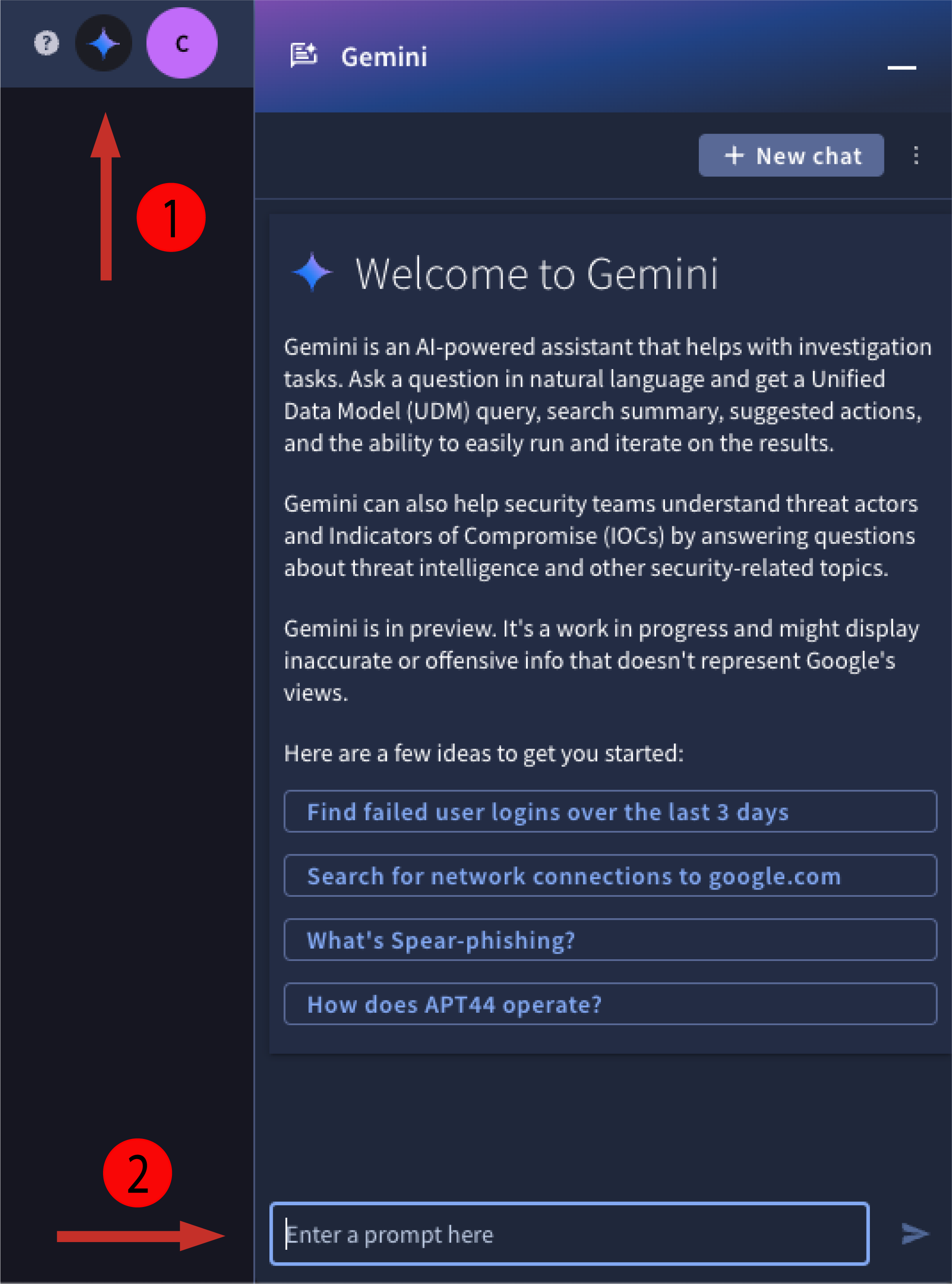
그림 1. Gemini 창을 열고 프롬프트를 입력합니다.
생성된 검색어를 검토합니다. 검색어는 YARA-L 2.0 문법을 사용합니다. 생성된 검색어가 요구사항을 충족하면 검색 실행을 클릭합니다. Gemini에서 추천 작업과 함께 결과 요약을 생성합니다.
검색 프롬프트 및 후속 질문 예시
Show me all failed logins for the last 3 daysGenerate a rule to help detect that behavior in the future
Show me events associated with the principle user izumi.nWho is this user?
Search for all of the events associated with the IP 198.51.100.121 in the last 3 hoursList all of the domains in the results setWhat types of events were returned?
Show me events from my firewall in the last 24 hoursWhat were the 16 unique hostnames in the results set?What were the 9 unique IPs associated with the results set?
자연어를 사용하여 검색어 생성
Google SecOps 검색 기능을 사용하면 데이터에 대한 자연어 쿼리를 입력할 수 있으며 Gemini는 이를 UDM 이벤트에 대해 실행할 수 있는 검색어로 변환할 수 있습니다.
최상의 결과를 얻으려면 Gemini 창을 사용하여 검색어를 생성하는 것이 좋습니다.
자연어 검색을 사용하여 검색어를 만들려면 다음 단계를 완료합니다.
- Google SecOps에 로그인합니다.
- 조사 > SIEM 검색으로 이동합니다.
자연어 쿼리 표시줄에 검색 문을 입력하고 쿼리 생성을 클릭합니다. 영어로 검색해야 합니다.

그림 2. 자연어 검색을 입력하고 쿼리 생성을 클릭합니다.
다음은 유용한 검색을 생성할 수 있는 문의 예시입니다.
- network connections from 10.5.4.3 to google.com
- failed user logins over the last 3 days
- emails with file attachments sent to john@example.com or jane@example.com
- all Cloud service accounts created yesterday
- outbound network traffic from 10.16.16.16 or 10.17.17.17
- all network connections to facebook.com or tiktok.com
- service accounts created in Google Cloud yesterday
- Windows executables modified between 8 AM and 1 PM on May 1, 2023
- all activity from winword.exe on lab-pc
- scheduled tasks created or modified on exchange01 during the last week
- email messages that contain PDF attachments
- emails sent by or sent from admin@acme.com on September 1
- any files with the hash 44d88612fea8a8f36de82e1278abb02f
- all activity associated with user "sam@acme.com"
- yesterday
- within the last 5 days
- on Jan 1, 2023
생성된 검색어를 검토합니다. 구문은 YARA-L 2.0입니다.
선택사항: 검색 시간 범위를 조정합니다.
검색 실행을 클릭합니다.
검색 결과를 검토하여 이벤트가 있는지 확인합니다. 필요한 경우 검색 필터를 사용하여 결과 목록 범위를 좁힙니다.
생성된 쿼리 의견 아이콘을 사용하여 쿼리에 대한 의견을 제공합니다. 다음 중 하나를 선택합니다.
- 쿼리에서 예상된 결과를 반환하면 thumb_up 좋아요를 클릭합니다.
- 쿼리에서 예상된 결과를 반환하지 않으면 thumb_down 싫어요를 클릭합니다.
- 선택사항: 의견 필드에 추가 세부정보를 포함합니다.
결과를 개선하는 데 도움이 되는 수정된 검색어를 제출하려면 다음 안내를 따르세요.
- 생성된 검색어를 수정합니다.
- 제출을 클릭합니다.
- 쿼리를 다시 작성하지 않았으면 쿼리를 수정하라는 메시지가 표시됩니다.
- 검색어를 다시 작성한 경우 수정된 검색어는 민감한 정보를 정리하고 결과를 개선하는 데 사용됩니다.
검색 문법에 시간 기반 검색어가 포함된 경우 시간 선택도구가 자동으로 일치하도록 조정됩니다. 예를 들어 다음 검색에 적용됩니다.
검색 문을 해석할 수 없는 경우에는 다음 메시지가 표시됩니다.
'유효한 쿼리를 생성할 수 없습니다. 다른 방식으로 질문해 보세요.'
채팅 세션 삭제
채팅 대화 세션을 삭제하거나 모든 채팅 세션을 삭제할 수 있습니다. Gemini는 모든 사용자 대화 기록을 비공개로 유지하고 Google Cloud의 책임감 있는 AI 개발 관행을 준수합니다. 사용자 기록은 모델을 학습시키는 데 사용되지 않습니다.
- Gemini 창의 오른쪽 상단 메뉴에서 채팅 삭제를 선택합니다.
- 오른쪽 하단의 채팅 삭제를 클릭하여 현재 채팅 세션을 삭제합니다.
- 선택사항: 모든 채팅 세션을 삭제하려면 모든 채팅 세션 삭제를 선택한 후 모든 채팅 삭제를 클릭합니다.
의견 보내기
Gemini AI 조사 지원으로 생성된 응답에 의견을 제공할 수 있습니다. 의견은 Google에서 Gemini에서 생성한 기능과 출력을 개선하는 데 도움이 됩니다.
- Gemini 창에서 thumb_up 좋아요 또는 thumb_down 싫어요를 클릭합니다.
- (선택사항) thumb_down 싫어요를 클릭하고 의견을 제공합니다.
- 의견 보내기를 클릭합니다.
도움이 더 필요하신가요? 커뮤니티 회원 및 Google SecOps 전문가로부터 답변을 받으세요.

